- Îți face griji că botul muzical Discord este în urmă? Această problemă este adesea legată de regiunea serverului de voce.
- Schimbați-l imediat utilizând pașii descriși mai jos. Pentru aceasta, trebuie să fiți proprietarul unui server sau să aveți un rol cu permisiunile Server Manager activate.
- Dacă botul ritmului este în întârziere, nu pierdeți mai mult timp când vine vorba de verificarea serviciului de găzduire.
- Mai mult, o soluție simplă implică actualizarea pentru a evita orice dificultate pe server. Este disponibil pentru roboții muzicali găzduiți de sine.

- Limitator de procesor, RAM și rețea cu eliminator de tab-uri fierbinți
- Integrat direct cu Twitch, Discord, Instagram, Twitter și Messenger
- Comenzi sonore încorporate și muzică personalizată
- Teme color personalizate de Razer Chroma și forțează paginile întunecate
- VPN gratuit și blocator de anunțuri
- Descărcați Opera GX
Discordie vă permite să redați melodii în chat și în alt public. Cu toate acestea, uneori, Discordia muzică robotul poate începe să rămână în urmă în timpul chatului.
Această problemă pare să apară din cauza problemelor de latență cauzate de serverele de voce Discord. Potrivit dezvoltatorilor de bot, această problemă poate fi rezolvată prin comutarea regiunii serverului de voce într-o regiune diferită.
În acest articol, aruncăm o privire asupra pașilor pe care îi puteți efectua pentru a depana problema discordantă a botului muzical Discord.
Cum pot face ca muzica Discord să nu rămână întârziată?
1. Schimbați regiunea serverului vocal
- Pentru a putea schimba regiunea vocală, trebuie să fiți proprietarul serverului sau să aveți un rol cu permisiunile Server Manager activate.
- Odată ce ai permisiunea, conectează-te la serverul tău Discord.
- Faceți clic pe pictograma săgeată în jos de lângă numele serverului.
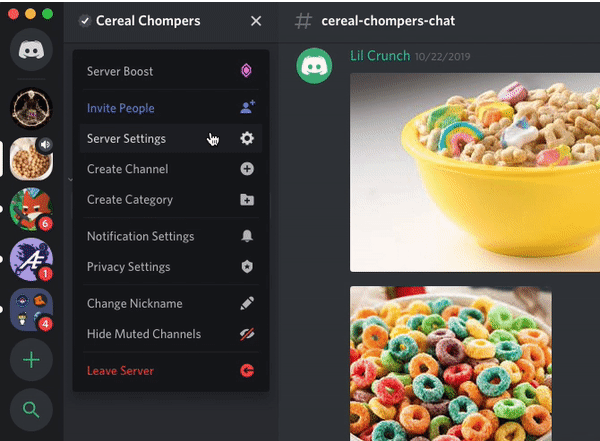
- Selectați Setări server din meniul contextual.
- În fila Prezentare generală, localizați fișierul Regiunea serverului secțiune.
- Apasă pe Schimbare butonul de sub Regiunea serverului.
- Acum selectați un server care este cel mai apropiat de regiunea dvs.
- Clic Salvează schimbarea pentru a aplica modificările.
Odată ce modificările sunt salvate, testați fișierul muzică bot din nou în chat sau în flux pentru a vedea dacă este încă în urmă. În majoritatea cazurilor, schimbarea regiunii serverului ar trebui să rezolve problema discordantă a discului de muzică.
De asemenea, puteți modifica regiunea serverului vocal din secțiunea de mesaje directe și apeluri. Iată cum să o faceți:
- Faceți clic pe pictograma săgeată în jos care arată numele regiunii dvs. actuale în colțul din dreapta sus.
- Selectați regiunea preferată a serverului vocal.
- Asta este. Discordia ar trebui să aplice serverul selectat ca regiune preferată a serverului vocal.
Este un fapt că cu cât locația dvs. fizică este mai aproape de un server, cu atât veți avea o latență mai mică. Cu toate acestea, numai dvs. având un ping excelent nu este suficient.
Prietenul tău sau alții aflați în descoperire ar trebui să aibă, de asemenea, un ping decent pentru a avea un fără întârziere experienţă.
Dacă utilizatorii de pe serverele discord sunt din două regiuni diferite sau chiar multiple, este mai bine să găsiți un punct de mijloc între dvs. și prietenii dvs.
2. Verificați serviciul de găzduire
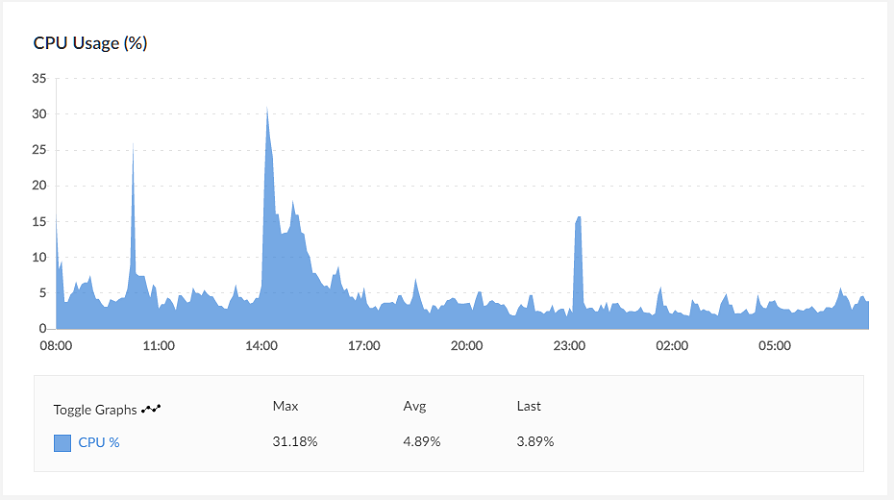
Dacă găzduiești o Discordie muzică botați-vă, verificați dacă acesta pune probleme pe serverul dvs. Când încercați să încărcați o mulțime de lucruri simultan, resursele alocate pentru dvs. muzică robotul poate avea o lovitură.
Acest lucru duce la probleme de bâlbâială și întârziere. Dacă problema persistă, luați în considerare încercarea oricărei alte discordii muzică bot. Schimbarea muzică botul ar trebui să vă ajute să depășiți problemele întârziate cauzate de limitările botului.
Problema de decalare a botului muzical Discord apare de obicei din cauza latenței serverului. Poate fi rezolvat prin schimbarea regiunii serverului vocal.
Pentru roboții de muzică găzduiți singuri, puteți verifica și resursele de găzduire și faceți upgrade pentru a evita orice tensiune pe server.
Căutați cei mai buni roboți de muzică Discord? Consultați această listă, inclusiv opțiunile noastre de top.
Așa cum susțin mai mulți utilizatori, există și probleme legate de faptul că Discord nu redă sunete în browserul lor. Dacă nu ești străin de această problemă, verifică acest lucru ghid util imediat.
V-au fost utile sfaturile și trucurile de mai sus? Nu ezitați să ne anunțați în zona de comentarii de mai jos.


